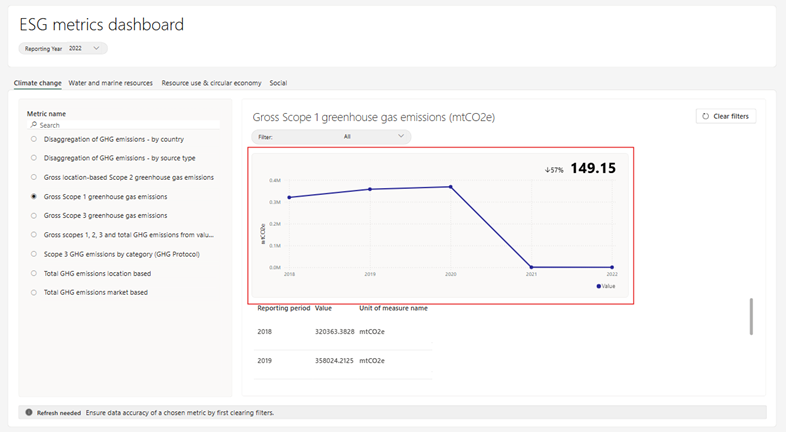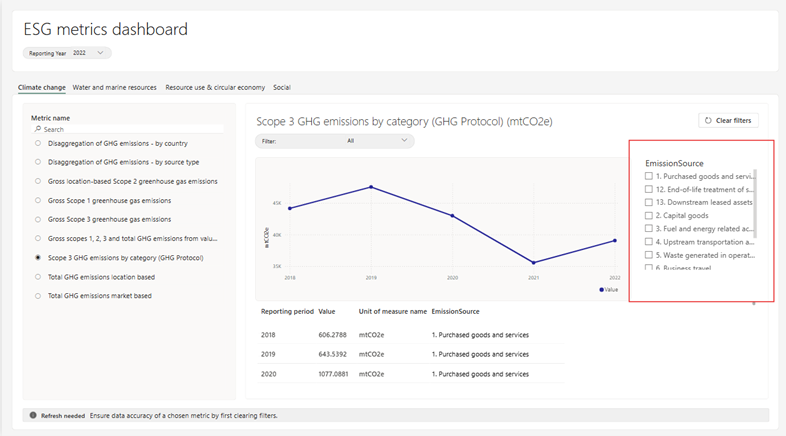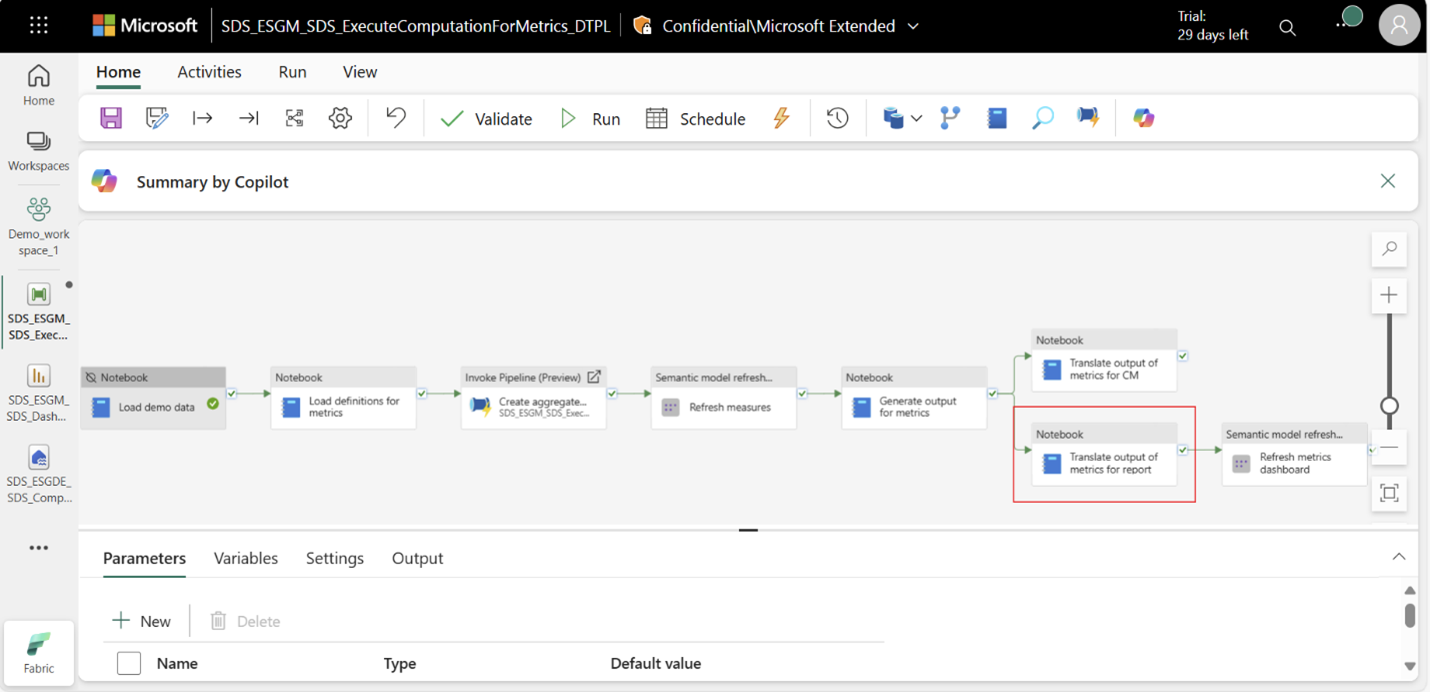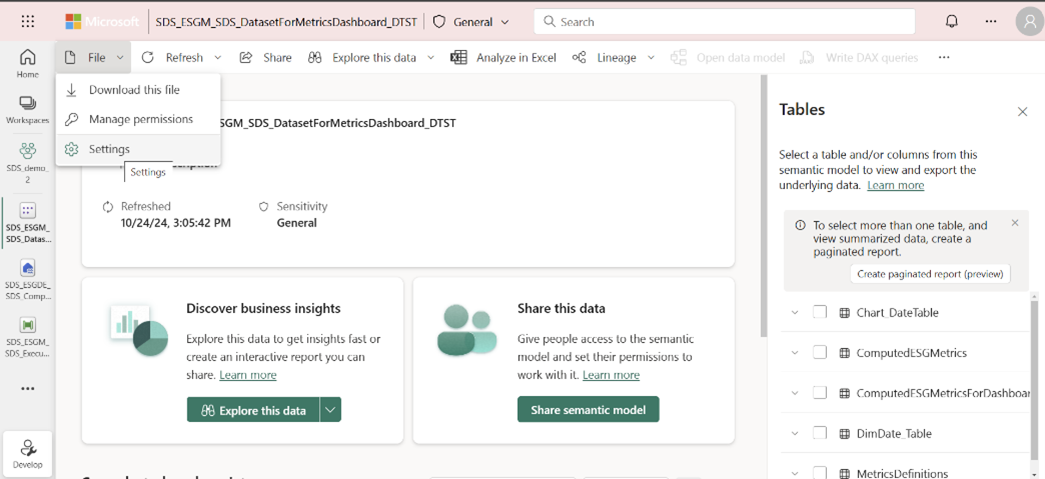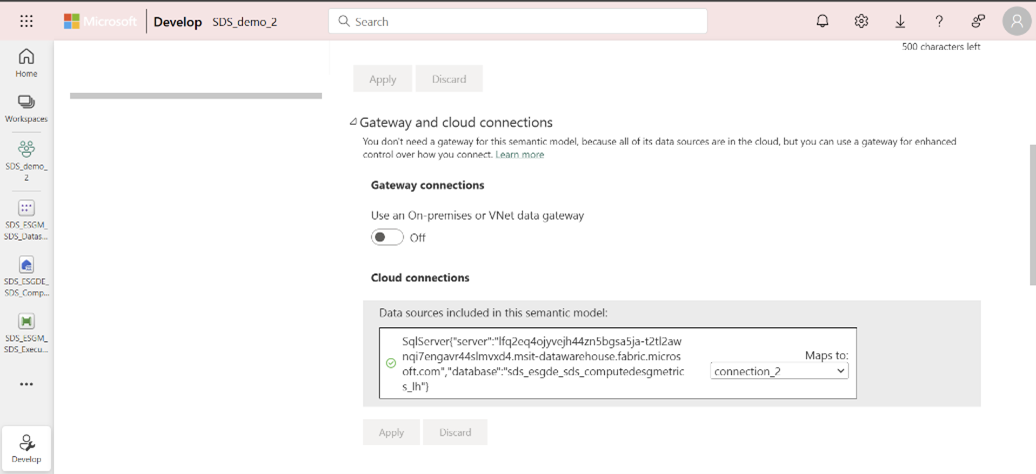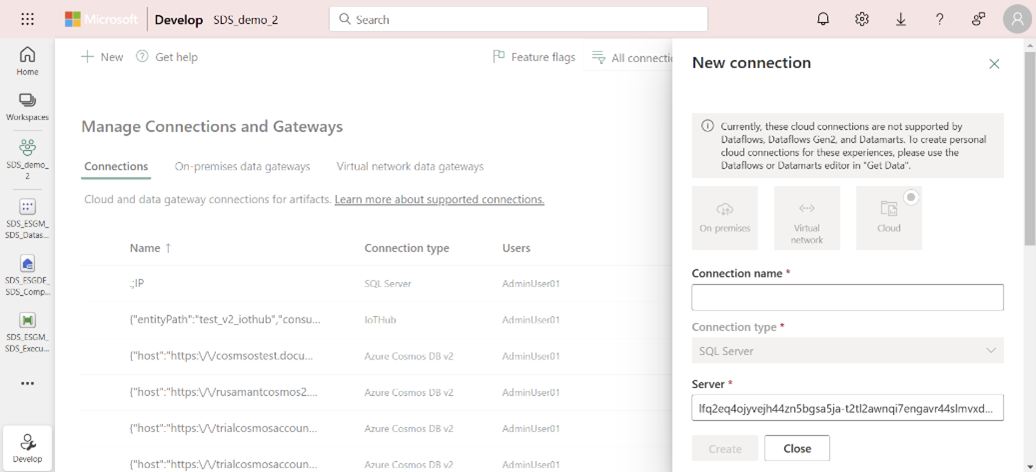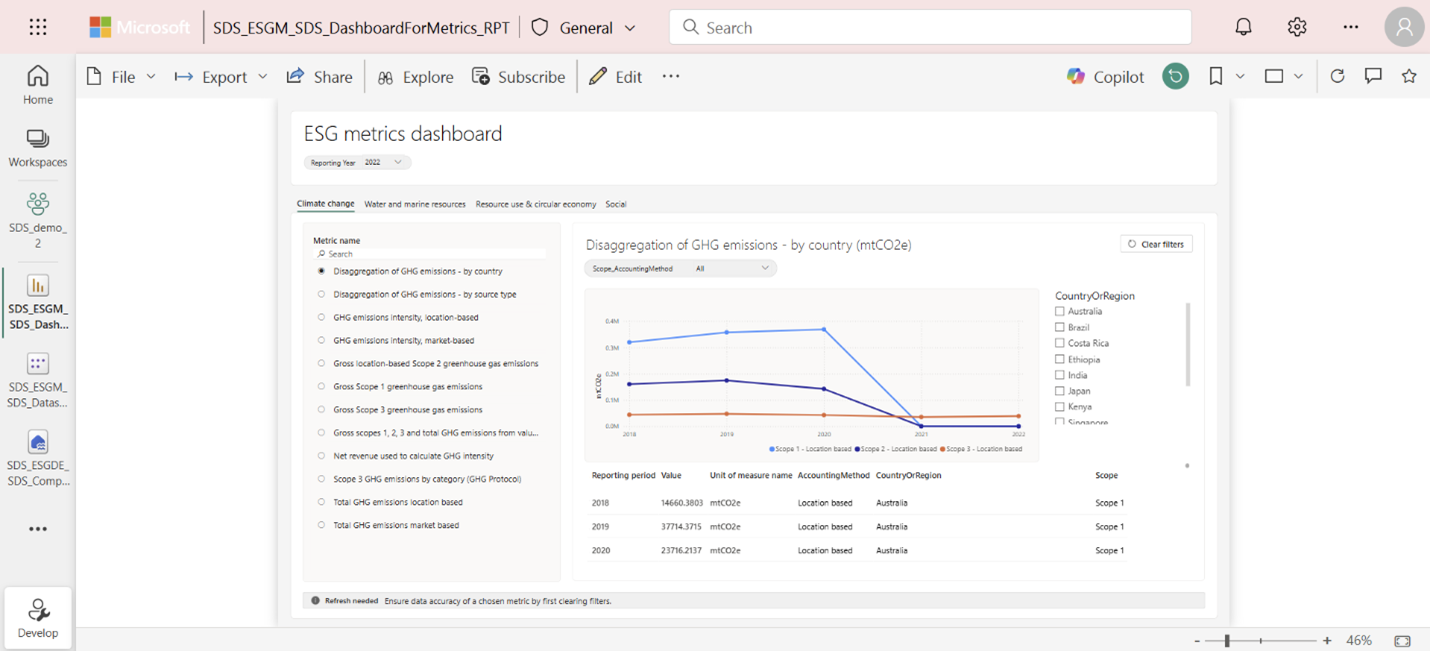使用計量資料
重要
這其中部分或所有的功能會做為預覽版本的一部分來提供。 內容和功能隨時可能變更。
計算指標輸出資料后,您可以在各種下游應用程式或系統中使用這些數據。
必要條件
- 應在 ComputedESGMetrics_LH 湖存放庫中生成包含所需指標數據的 ComputedESGMetrics 表。
默認情況下,環境、社會和治理 (ESG) 指標功能支援這些消費場景。
可視化和分析指標數據
您可以使用預構建的 Power BI 控制面板 (DashboardForMetrics_RPT) 來可視化預構建指標的計算指標數據,並執行年度比較。 您還可以擴展此控制面板以可視化自定義指標。 有關更多資訊,請轉到 創建自定義指標。
預構建的 Power BI 控制面板可以支援以下場景:
使用折線圖 in Power BI.
使用垂直複選框切片器對另一個維度 (如 CountryOrRegion) 的值進行切片 Power BI。
使用基本篩選條件篩選指標的其他維度的值 Power BI。
注意
維度的篩選值在折線圖上顯示為多條線。
要查看預建構控制面板中的指標,跟隨以下步驟操作:
在 ExecuteComputationForMetrics_DPTL 管道中運行 Translate output for metrics for report activity (報表活動的指標) 輸出,或直接運行 TranslateMetricsOutputForReport_INTB 筆記本。 此操作會將 ComputedESGMetrics 表中的所有 指標數據轉換為預構建控制面板可使用的格式。 活動運行后,它應在 ComputedESGMetrics_LH 湖存放庫中創建 ComputedESGMetricsForDashboard 表 。
ComputedESGMetricsForDashboard 表以預構建 Power BI 控制面板可使用的形式包含指標數據,如下表所示。
資料行名稱 Description 指標 ID 量度的唯一標識碼。 表示為其生成數據的量度。 它是 MetricsDefinitions 表的外鍵。 Index - MetricName (指標名稱) 指標的名稱。 用於在控制面板中 Power BI 顯示指標清單。 ReportingPeriod 生成度量值的報告期間 (年)。 UnitOfMeasureName (度量單位名稱) 度量值的度量單位。 例如,mtCO2e 表示排放值。 數值 特定 ReportingPeriod 和 DimensionValue 的 Metric 值。 FilterTitle (篩選標題) 基本篩選條件可用的量度的維度。 篩選器 存儲與 FilterTitle 中指定的維度對應的值。 維度 存儲與 DimensionTitle 中指定的維度對應的值。 維度標題 垂直複選框切片器可用的量度的維度。 刷新控制面板的 Power BI 語義模型 (DatasetForMetricsDashboard_DTST)。 第一次時,您需要建立連接並進行身份驗證:
從託管功能或工作區頁面打開語義模型。
從檔案 選單,轉到 個人設置. 選擇 閘道和雲端連接,然後選擇 創建連接。 如果您之前創建了語義模型連接,則可以從下拉清單中選擇該連接。
在 New connection (新建連接 ) 側面板中,提供連接名稱,將身份驗證方法設置為 OAuth 2.0,編輯憑據,然後選擇 Create (創建)。
在 Gateway and cloud connections(網關和雲端連接 ) 部分中選擇創建的連接。
通過從 語義模型頁面上的 Refresh 功能表中選擇 Refresh now 來刷新語義模型,或在 ExecuteComputationForMetrics 管道中運行 Refresh metrics for dashboard 活動。
如果要通過運行 Refresh metrics for dashboard 活動進行刷新,則首次運行該活動時,需要在管道中設置另一個連接。 選擇活動,然後選擇 Setting。 在彈出視窗中,您可以從下拉清單中選擇任何現有連接,如果不存在連接,則可以創建一個新連接。
設置連接后,您可以運行 Refresh metrics for dashboard 活動。
當語義模型刷新時,通過從託管功能或工作區清單檢視頁面中選擇 DashboardForMetrics_RPT 項來打開控制面板。
有關預構建儀錶板的要點
為其生成數據的指標顯示在控制面板左側的指標清單中。
控制面板有四個選項卡,具體取決於預構建指標的可持續性區域。
對於每個指標,您可以以表格的形式查看折線圖和指標數據。
如果指標具有其他維度 (如排放源或國家/地區),則這些維度將在右側顯示為切片器或圖表上方的篩選器。 該過濾器用於非累加維度。 在這種情況下,篩選條件值在折線圖上顯示為多行。
根據在控制面板右上角選擇的報告 年份 ,折線圖顯示所選年份和前五年的數據。 如果特定年份的數據不存在,則該年份不會顯示在 X 軸上。
重要
對於特定指標,如果選擇了篩選器或切片器,請記住在導航到下一個指標之前清除篩選器,以便重置所選的篩選器或切片器。 如果不執行此步驟,後續指標的數據將無法準確顯示。
發佈指標數據以在合規性管理器中進行審核
您可以使用可持續發展資料連接器將計算的指標數據整合到 Microsoft Purview Compliance Manager 中的企業可持續發展報告指令 (CSRD) 評估中。 有關合規性管理器中的 CSRD 範本的詳細資訊,請轉到 CSRD 範本概述。 有關連接器的更多資訊,請轉到 配置 Purview 連接器。
要使連接器使用指標數據,需要使用 ExecuteComputationOfMetrics 管道中的 Translate metrics data for CM 活動或直接運行 TranslateMetricsDataForCM 筆記本來相應地轉換數據。 此筆記本執行以下任務:
它篩選特定報告年份和一組比較年份的量度數據。 通過此篩選,可以篩選所需年份的數據,並將其僅發送到合規性管理器中的 CSRD 評估。 在管道活動或筆記本中指定的參數:
reporting_period:指定需要發送數據的報告年份。 預設值為 2023。
num_previous_years:指定需要將數據作為比較年份數據發送的 reporting_period 的往年數。 預設值為 0。
metric_names:指定需要翻譯的指標名稱清單。
注意
如果同時 指定 metric_names 和 sustainability_areas,則 metric_names 參數將覆蓋。 默認值設置為 None,因此 ComputedESGMetrics 表中存在 的所有指標都被視為進行轉換。
sustainability_areas:如果要轉換某些可持續性領域的所有計算指標,則可以使用此參數指定可持續性領域清單。 默認值為 None,因此 ComputedESGMetrics 表中跨可持續性領域存在 的所有指標都被視為進行轉換。
注意
參數值區分大小寫。
它將指標映射到合規性管理器中相應的改進操作名稱。 指標的數據映射到合規性管理器中 CSRD 評估中的正確改進操作。 指標名稱對改進操作的對應位於 configAndDemoData_LH 湖存放庫資料夾中 的 translate_metrics_output_for_CM_config.json 檔中。 對於預構建的指標,對應是預定義的。 您可以根據需要更新對應。
它映射指標列名稱的列顯示名稱,以便使用者友好的列名稱在合規性管理員的 CSRD 評估中可見。 列顯示名稱是為 configAndDemoData_LH 湖存放庫資料夾中 的 translate_metrics_output_for_CM_config.json 檔中 的預構建指標 預定義的。 您可以根據需要更新標籤。
筆記本成功運行后,它會在 ComputedESGMetrics_LH 湖存放庫的 Files 資料夾中 生成以下項:
ReportingData 資料夾:首次運行筆記本時生成。 在後續執行中,此資料夾中的檔將更新。
報告年份資料夾:表示生成轉換后的數據的報告週期,例如 2023 年。
量度資料夾:在 Reporting year 資料夾中,對於應轉換的每個量度,將創建一個量度資料夾,並且量度資料夾中提供了已轉換量度數據的 json 檔。
Metadata.json file:對於每個報告年度,將生成一個 metadata.json 檔。 此檔包含連接器解釋指標數據並將其映射到 Compliance Manager 特定架構所需的元數據。 中繼資料包含:
- 合規性管理器中披露數據點/改進操作名稱的指標對應
- 列顯示名稱
- 發佈指標數據時的時間戳
- 報告年份。
注意
以 Microsoft Purview Compliance Manager 可使用的格式發佈指標數據后,可以按照可視化 CSRD 披露指標數據 中的步驟在合規性管理器中可視化指標數據。
您可以使用類似的模式為其他下游應用程式發佈數據。 您可以使用 Onelake API 等 Fabric 原生功能從 Fabric 外部的應用程式存取存儲在湖存放庫中的指標數據。